
Სარჩევი:
- ნაბიჯი 1: გაუშვით SkiiiD
- ნაბიჯი 2: აირჩიეთ Arduino UNO
- ნაბიჯი 3: დაამატეთ კომპონენტი
- ნაბიჯი 4: მოძებნეთ ან იპოვნეთ კომპონენტი
- ნაბიჯი 5: აირჩიეთ ინფრაწითელი თერმომეტრი GY906
- ნაბიჯი 6: მიამაგრეთ მითითება და კონფიგურაცია
- ნაბიჯი 7: შეამოწმეთ დამატებული მოდული
- ნაბიჯი 8: ინფრაწითელი თერმომეტრის KiiiD კოდი GY906 მოდული
- ნაბიჯი 9: კონტაქტი და კავშირი
- ავტორი John Day [email protected].
- Public 2024-01-30 10:16.
- ბოლოს შეცვლილი 2025-06-01 06:09.
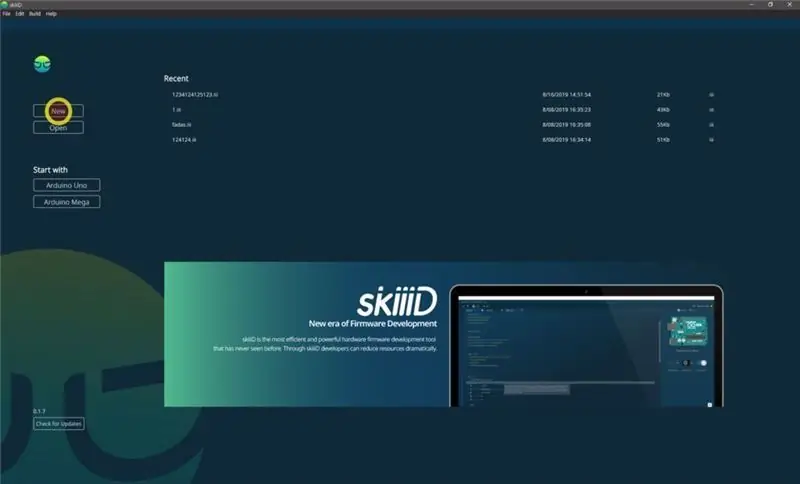

ინფრაწითელი თერმომეტრის GY906 განვითარების სახელმძღვანელო skiiiD- ით
ნაბიჯი 1: გაუშვით SkiiiD
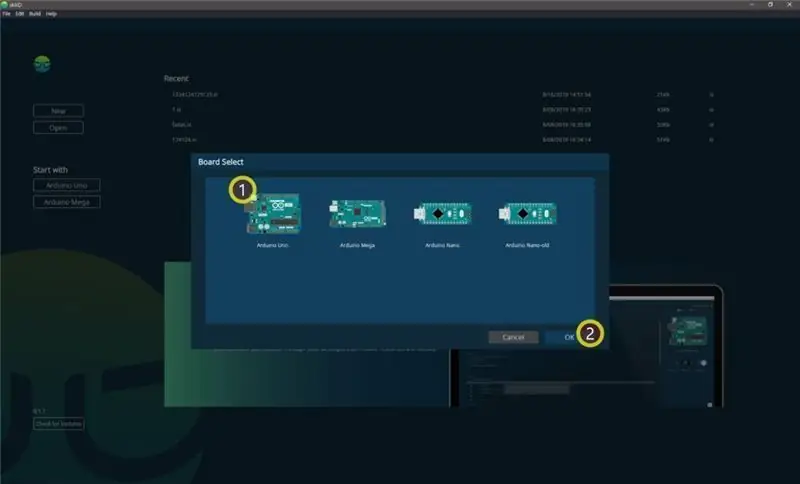
გაუშვით skiiiD და აირჩიეთ ახალი ღილაკი
ნაბიჯი 2: აირჩიეთ Arduino UNO
აირჩიეთ ① Arduino Uno და შემდეგ დააჭირეთ ② OK ღილაკს
*ეს არის გაკვეთილი და ჩვენ ვიყენებთ Arduino UNO- ს. სხვა დაფებს (მეგა, ნანო) აქვთ იგივე პროცესი.
ნაბიჯი 3: დაამატეთ კომპონენტი
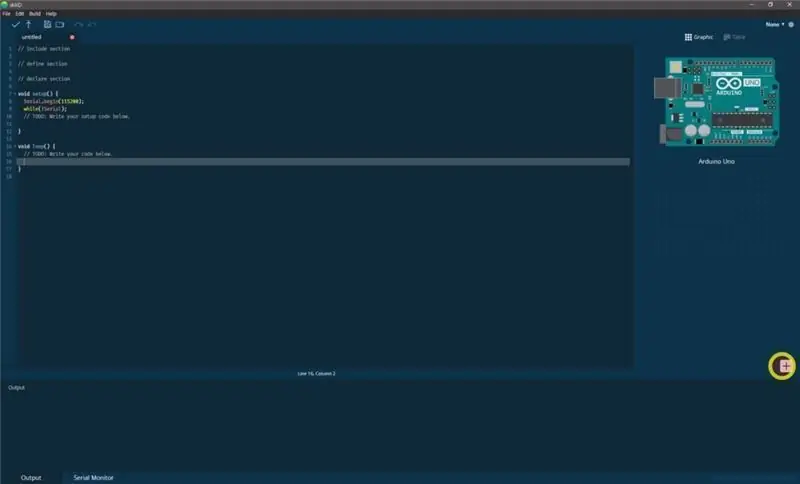
დააწკაპუნეთ '+' (კომპონენტის დამატების ღილაკი), რომ მოძებნოთ და შეარჩიოთ კომპონენტი.
ნაბიჯი 4: მოძებნეთ ან იპოვნეთ კომპონენტი
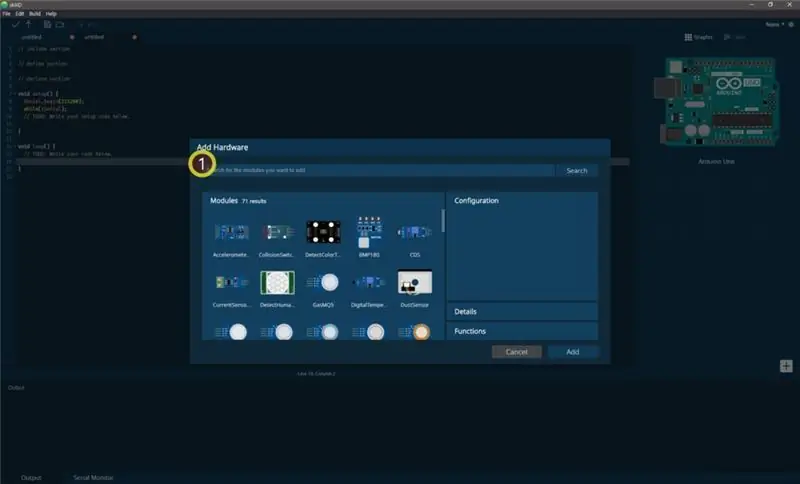
① საძიებო ზოლში ჩაწერეთ 'ინფრაწითელი' ან იპოვეთ სიაში ინფრაწითელი თერმომეტრი GY906.
ნაბიჯი 5: აირჩიეთ ინფრაწითელი თერმომეტრი GY906
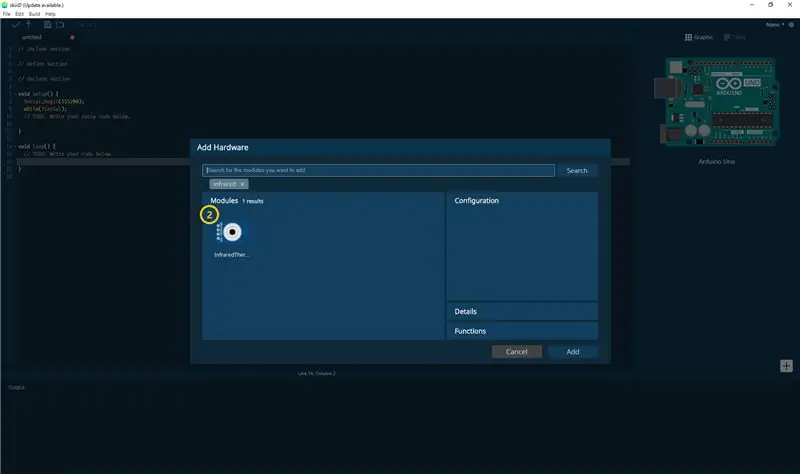
② აირჩიეთ ინფრაწითელი თერმომეტრი GY906 მოდული
ნაბიჯი 6: მიამაგრეთ მითითება და კონფიგურაცია
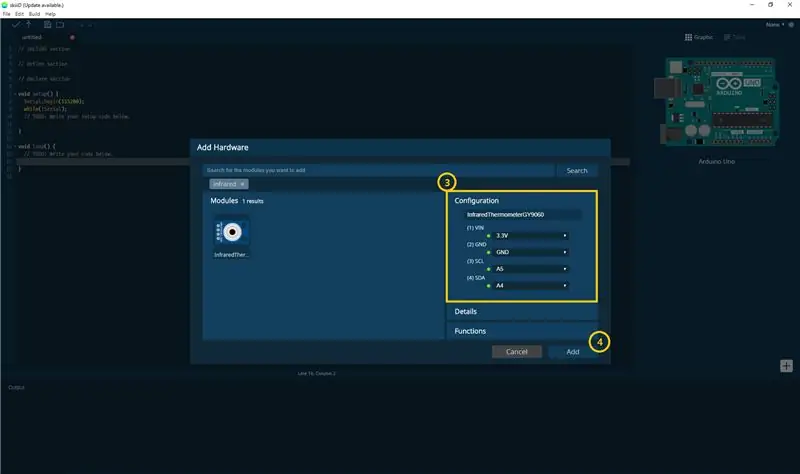
შემდეგ შეგიძლიათ ნახოთ ③ პინის მითითება. (შეგიძლიათ დააკონფიგურიროთ.)
*ამ მოდულს აქვს 4 ქინძისთავი დასაკავშირებლად
skiiiD რედაქტორი ავტომატურად მიუთითებს pin პარამეტრს *კონფიგურაცია შესაძლებელია
[ნაგულისხმევი მითითება ინფრაწითელი თერმომეტრის GY906 მოდულისთვის] Arduino UNO- ს შემთხვევაში
VIN: 3.3V
GND: GND
SCL: A5
SDA: A4
ქინძისთავების კონფიგურაციის შემდეგ ④ დააწკაპუნეთ ღილაკზე „დამატება“ქვედა მარჯვენა კუთხეში
ნაბიჯი 7: შეამოწმეთ დამატებული მოდული
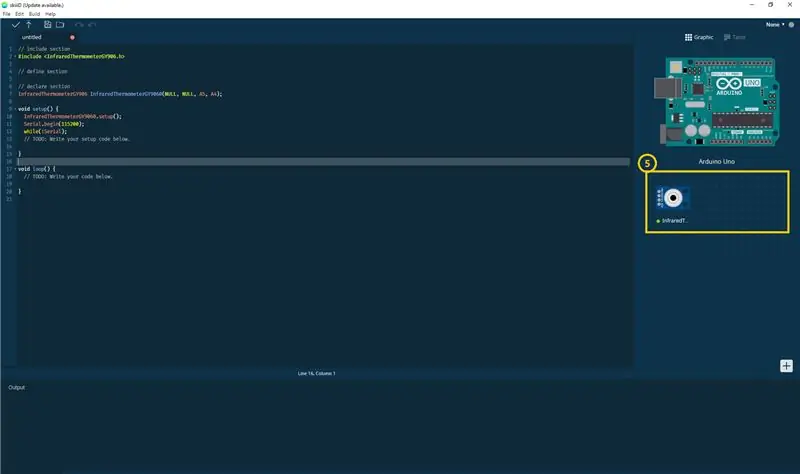
⑤ დამატებული მოდული გამოჩნდა მარჯვენა პანელზე
ნაბიჯი 8: ინფრაწითელი თერმომეტრის KiiiD კოდი GY906 მოდული
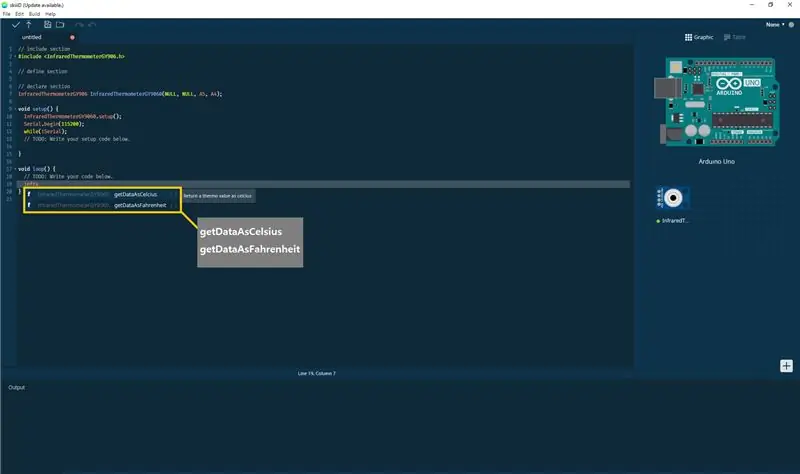
skiiiD კოდი არის ფუნქციაზე დაფუძნებული ინტუიციური კოდები. ეს დაფუძნებულია skiiiD ბიბლიოთეკებზე
getDataAsCelcius () "თერმო ღირებულება, როგორც ცელსიუსი".
getDataAsFahrenheit ()
"თერმო ღირებულება ფარენგეიტად."
ნაბიჯი 9: კონტაქტი და კავშირი
ჩვენ ვმუშაობთ ბიბლიოთეკების კომპონენტებზე და დაფებზე. მოგერიდებათ მისი გამოყენება და გამოხმაურება, გთხოვთ. ქვემოთ მოცემულია კონტაქტის მეთოდები
ელ.ფოსტა: [email protected] twitter:
Youtube:
skiiiD მომხმარებლის ფორუმი:
კომენტარებიც კარგია!
გირჩევთ:
IOT სმარტ ინფრაწითელი თერმომეტრი (COVID-19): 3 ნაბიჯი

IOT ჭკვიანი ინფრაწითელი თერმომეტრი (COVID-19): 2019 წლის აჯანყების გამო, ჩვენ გადავწყვიტეთ გავაკეთოთ IOT ჭკვიანი ინფრაწითელი თერმომეტრი, რომელიც აკავშირებს ჭკვიან მოწყობილობებს დაფიქსირებული ტემპერატურის საჩვენებლად, ეს არ არის მხოლოდ იაფი ალტერნატივა, არამედ შესანიშნავი სწავლების მოდული ტექნიკისა და IOT– სთვის, რომელიც
როგორ გავაკეთოთ ინფრაწითელი თერმომეტრი?: 9 ნაბიჯი

როგორ გავაკეთოთ ინფრაწითელი თერმომეტრი?: ინფრაწითელ თერმომეტრს შეუძლია გაზომოთ ობიექტის ზედაპირის ტემპერატურა. მისი უპირატესობა არის უკონტაქტო ტემპერატურის გაზომვა, რომელსაც შეუძლია მოხერხებულად და ზუსტად გაზომოს დისტანციური ობიექტის ტემპერატურა, რომელიც ფართოდ გამოიყენება. აქ ჩვენ წარმოგიდგენთ
გამოიყენეთ სმარტფონი როგორც უკონტაქტო თერმომეტრი / პორტატული თერმომეტრი: 8 ნაბიჯი (სურათებით)

გამოიყენეთ სმარტფონი როგორც უკონტაქტო თერმომეტრი / პორტატული თერმომეტრი: სხეულის ტემპერატურის გაზომვა უკონტაქტო / უკონტაქტო თერმო იარაღის მსგავსად. მე შევქმენი ეს პროექტი, რადგან თერმო იარაღი ახლა ძალიან ძვირია, ამიტომ მე უნდა მივიღო ალტერნატივა საკუთარი ხელების გასაკეთებლად. და მიზანი არის დაბალი ბიუჯეტის ვერსიით.მომარაგებაMLX90614 არდუ
არდუინოს საფუძველზე არაკონტაქტური ინფრაწითელი თერმომეტრი - IR დაფუძნებული თერმომეტრი არდუინოს გამოყენებით: 4 ნაბიჯი

არდუინოს საფუძველზე არაკონტაქტური ინფრაწითელი თერმომეტრი | IR დაფუძნებული თერმომეტრი Arduino– ს გამოყენებით: გამარჯობა ბიჭებო ამ ინსტრუქციებში ჩვენ გავაკეთებთ უკონტაქტო თერმომეტრს arduino– ს გამოყენებით. ვინაიდან ზოგჯერ თხევადი/მყარი ტემპერატურა ძალიან მაღალია ან დაბალია და შემდეგ ძნელია მასთან კონტაქტის დამყარება და მისი წაკითხვა ტემპერატურა მაშინ ამ სცენარში
როგორ გამოვიყენოთ Mac ტერმინალი და როგორ გამოვიყენოთ ძირითადი ფუნქციები: 4 ნაბიჯი

როგორ გამოვიყენოთ Mac ტერმინალი და როგორ გამოვიყენოთ ძირითადი ფუნქციები: ჩვენ გაჩვენებთ თუ როგორ გახსნათ MAC ტერმინალი. ჩვენ ასევე გაჩვენებთ ტერმინალის რამდენიმე მახასიათებელს, როგორიცაა ifconfig, დირექტორიების შეცვლა, ფაილების წვდომა და arp. Ifconfig საშუალებას მოგცემთ შეამოწმოთ თქვენი IP მისამართი და თქვენი MAC რეკლამა
